Nakonfigurujte Workday pro zřizování uživatelů služby Microsoft Entra
Cílem tohoto článku je ukázat kroky, které potřebujete provést k zajištění dat o zaměstnancích z Workday do Microsoft Entra ID.
Poznámka:
Tento článek použijte, pokud uživatelé, které chcete zřídit z Workday, jsou výhradně cloudoví uživatelé, kteří nepotřebují místní účet AD. Pokud uživatelé vyžadují pouze místní účet AD nebo jak účet AD, tak i účet Microsoft Entra, přečtěte si článek o konfiguraci Workday pro zřizování uživatelů ve službě Active Directory.
Následující video obsahuje rychlý přehled kroků, které se týkají plánování integrace poskytování s Workdayem.
Přehled
Služba zřizování uživatelů Microsoft Entra se integruje s rozhraním API pro lidské zdroje Workday, aby bylo možné zřizovat uživatelské účty. Pracovní postupy zřizování uživatelů Workday podporované službou zřizování uživatelů Microsoft Entra umožňují automatizaci následujících scénářů správy lidských zdrojů a životního cyklu identit:
Nábor nových zaměstnanců – Když se do Workday přidá nový zaměstnanec, automaticky se vytvoří uživatelský účet v Microsoft Entra ID a volitelně Microsoft 365 a další aplikace SaaS podporované id Microsoft Entra s zpětným zápisem e-mailové adresy do Workday.
Aktualizace atributů a profilů zaměstnanců - Když se záznam zaměstnance aktualizuje v Workday (například jméno, titul nebo nadřízený), jeho uživatelský účet se aktualizuje automaticky pomocí Microsoft Entra ID, a volitelně Microsoft 365 a další aplikace SaaS podporované Microsoft Entra ID.
Ukončení zaměstnance – Když je zaměstnanec ukončen v Aplikaci Workday, jeho uživatelský účet se automaticky zakáže v Microsoft Entra ID a volitelně Microsoft 365 a další aplikace SaaS podporované Microsoft Entra ID.
Znovupřijetí zaměstnance – Když je zaměstnanec znovu přijat ve Workday, jeho starý účet může být automaticky znovu aktivován nebo zřízen (v závislosti na vašich preferencích) pro Microsoft Entra ID a volitelně Microsoft 365 a další SaaS aplikace podporované Microsoft Entra ID.
Pro koho je toto řešení zřizování uživatelů nejvhodnější?
Toto řešení zřizování uživatelů v Aplikaci Workday pro Microsoft Entra je ideální pro:
Organizace, které chtějí předdefinované cloudové řešení pro zřizování uživatelů Workday
Organizace, které vyžadují přímé zprovozňování uživatelů z Workday do Microsoft Entra ID
Organizace, které vyžadují, aby uživatelé byli zřízeni pomocí dat získaných z Workday
Organizace používající Microsoft 365 pro e-mail
Architektura řešení
Tato část popisuje architekturu komplexního řešení poskytování uživatelů pouze pro cloudové uživatele. Existují dva související toky:
Autoritativní tok dat HR – z Workday do Microsoft Entra ID: Pracovní události (jako nová najmutí, převody, ukončení pracovního poměru) se nejprve vyskytnou ve Workday a poté data událostí proudí do Microsoft Entra ID. V závislosti na události může dojít k vytvoření, aktualizaci, povolení nebo zakázání operací v MICROSOFT Entra ID.
Tok zpětného zápisu – od místního Active Directory do Workday: Po dokončení vytvoření účtu ve službě Active Directory se účet synchronizuje s Microsoft Entra ID prostřednictvím Microsoft Entra Connect a informace jako e-mail, uživatelské jméno a telefonní číslo mohou být zapsány zpět do Workday.
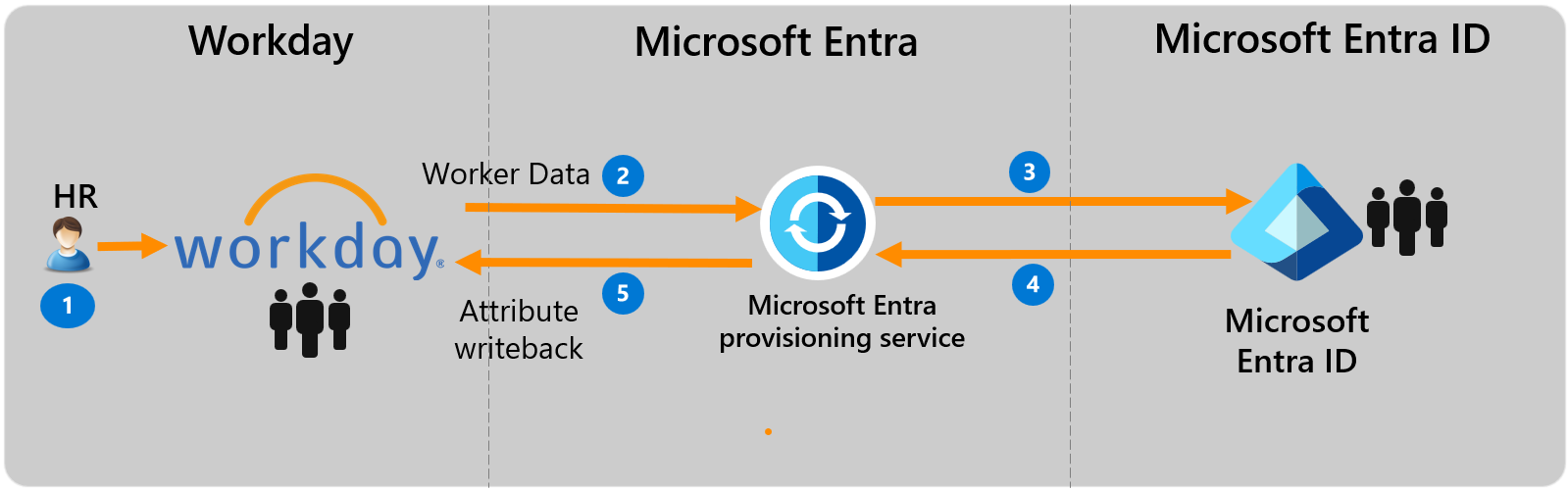
Tok dat koncových uživatelů
- Tým personálního oddělení provádí pracovní transakce (příchody, přesuny/odchody nebo noví zaměstnanci/převody/ukončení smlouvy) v systému Workday Employee Central.
- Služba zřizování Microsoft Entra spouští naplánované synchronizace identit z Ec Workday a identifikuje změny, které je potřeba zpracovat pro synchronizaci s místní Active Directory.
- Služba zřizování Microsoft Entra určuje změnu a vyvolá operaci vytvoření/aktualizace/povolení/zablokování pro uživatele v Microsoft Entra ID.
- Pokud je aplikace Workday Writeback nakonfigurovaná, načte atributy, jako je e-mail, uživatelské jméno a telefonní číslo z ID Microsoft Entra.
- Microsoft Entra provisioning service nastavuje e-mailovou adresu, uživatelské jméno a telefonní číslo ve Workday.
Plánování nasazení
Konfigurace zřizování uživatelů řízených cloudovým personálním oddělením z Workday do Microsoft Entra ID vyžaduje značné plánování různých aspektů, jako jsou:
- Určení odpovídajícího ID
- Mapování atributů
- Transformace atributů
- Filtry rozsahu
Podrobné pokyny k těmto tématům najdete v plánu nasazení personálního systému v cloudu.
Konfigurace uživatele systému integrace v Aplikaci Workday
Projděte si část konfigurace uživatele systému integrace pro vytvoření uživatelského účtu systému integrace Workday s oprávněními k načtení dat pracovního procesu.
Konfigurace zřizování uživatelů z Workday do Microsoft Entra ID
Následující části popisují postup konfigurace zřizování uživatelů z Workday na ID Microsoft Entra pro nasazení pouze v cloudu.
- Přidání aplikace konektoru Microsoft Entra provisioning a vytvoření připojení k Workday
- Konfigurace mapování atributů Workday a Microsoft Entra
- Zapněte a spusťte zřizování uživatelů
Část 1: Přidání aplikace pro synchronizaci Microsoft Entra a vytvoření spojení s Workday
Konfigurace zřizování z Workday do Microsoft Entra pro uživatele pouze v cloudu:
Přihlaste se do Centra pro správu Microsoft Entra jako alespoň správce cloudových aplikací.
Procházejte se k Identita>Aplikace>Podnikové aplikace>Nová aplikace.
Vyhledejte Aplikaci Workday pro zřizování uživatelů Microsoft Entra a přidejte ji z galerie.
Po přidání aplikace a zobrazení obrazovky s podrobnostmi o aplikaci vyberte Zřizování.
Změňte režim zřizovánína automatický.
Vyplňte část Přihlašovací údaje správce následujícím způsobem:
Workday Username – Zadejte uživatelské jméno účtu systému integrace Workday s připojeným názvem domény tenanta. Měl by vypadat nějak takto: username@contoso4
Heslo workday – zadejte heslo účtu systému integrace Workday.
Adresa URL rozhraní API webových služeb Workday – zadejte adresu URL koncového bodu webových služeb Workday pro vašeho tenanta. Adresa URL určuje verzi rozhraní API webových služeb Workday používaného konektorem.
Formát adresy URL Použitá verze rozhraní WWS API Požadované změny XPATH https://####.workday.com/ccx/service/tenantName v21.1 Ne https://####.workday.com/ccx/service/tenantName/Human_Resources v21.1 Ne https://####.workday.com/ccx/service/tenantName/Human_Resources/v##.# v##.# Ano Poznámka:
Pokud v adrese URL nejsou zadané žádné informace o verzi, aplikace používá webové služby Workday (WWS) v21.1 a ve výchozích výrazech rozhraní XPATH API dodávaných s aplikací se nevyžadují žádné změny. Pokud chcete použít konkrétní verzi rozhraní WWS API, zadejte číslo verze v adrese URL.
Příklad:https://wd3-impl-services1.workday.com/ccx/service/contoso4/Human_Resources/v34.0
Pokud před zapnutím úlohy zřizování používáte rozhraní WWS API verze 30.0+, aktualizujte výrazy rozhraní XPATH API v části Mapování atributů –> Rozšířené možnosti –> Upravit seznam atributů pro Workday , který odkazuje na část Správa konfigurace a odkazu na atribut Workday.E-mail s oznámením – Zadejte svoji e-mailovou adresu a zaškrtněte políčko Odeslat e-mail, pokud dojde k selhání.
Klikněte na tlačítko Test připojení .
Pokud test připojení proběhne úspěšně, klikněte v horní části na tlačítko Uložit . Pokud selže, zkontrolujte platnost adresy URL a přihlašovacích údajů Workday v Aplikaci Workday.
Část 2: Konfigurace mapování atributů Workday a Microsoft Entra
V této části nakonfigurujete, jak data uživatelů proudí z Workday do Microsoft Entra ID jenom pro uživatele cloudu.
Na kartě Zřizování v části Mapování klikněte na Synchronizovat pracovníky s Microsoft Entra ID.
V poli Obor zdrojového objektu můžete vybrat, které sady uživatelů v Aplikaci Workday by měly být v oboru pro zřizování pro Microsoft Entra ID definováním sady filtrů založených na atributech. Výchozí obor je "všichni uživatelé v Aplikaci Workday". Ukázkové filtry:
Příklad: Rozsah uživatelů s pracovními ID mezi 1 000 000 a 2 000 000
Atribut: WorkerID
Operátor: Shoda REGEX
Hodnota: (1[0-9][0-9][0-9][0-9][0-9][0-9])
Příklad: Pouze podmínění pracovníci a ne běžní zaměstnanci
Atribut: Podmíněné ID
Operátor: IS NOT NULL (není nulový)
V poli Akce cílového objektu můžete globálně filtrovat akce prováděné s ID Microsoft Entra. Nejběžnější jsou vytváření a aktualizace .
V části Mapování atributů můžete definovat, jak se jednotlivé atributy Workday mapují na atributy služby Active Directory.
Kliknutím na existující mapování atributů ho aktualizujte nebo kliknutím na přidat nové mapování v dolní části obrazovky přidejte nová mapování. Mapování jednotlivých atributů podporuje tyto vlastnosti:
Typ mapování
Direct – zapíše hodnotu atributu Workday do atributu AD beze změn.
Konstanta – Zápis statické hodnoty řetězce konstanty do atributu AD
Výraz – Umožňuje na základě jednoho nebo více atributů Workday napsat vlastní hodnotu do atributu AD. Další informace najdete v tomto článku o výrazech.
Atribut zdroje – atribut uživatele z Workday. Pokud atribut, který hledáte, není k dispozici, přečtěte si téma Přizpůsobení seznamu atributů uživatele Workday.
Výchozí hodnota – volitelné. Pokud má zdrojový atribut prázdnou hodnotu, mapování místo toho tuto hodnotu zapíše. Nejběžnější konfigurací je ponechat tuto prázdnou hodnotu.
Cílový atribut – atribut uživatele v Microsoft Entra ID.
Porovná objekty používající tento atribut – určuje, zda se má tento atribut použít k jedinečné identifikaci uživatelů mezi Workday a Microsoft Entra ID. Tato hodnota je obvykle nastavena na pole ID pracovníka pro Workday, které je obvykle namapováno na atribut ID zaměstnance (nový) nebo atribut rozšíření v Microsoft Entra ID.
Odpovídající priorita – Lze nastavit více odpovídajících atributů. Pokud je jich více, vyhodnotí se v pořadí definovaném tímto polem. Jakmile se najde shoda, nevyhodnotí se žádné další odpovídající atributy.
Použít toto mapování
Vždy – Použít toto mapování na akce vytváření uživatelů i aktualizace
Pouze během vytváření – Použít toto mapování pouze u akcí vytváření uživatelů
Mapování uložíte kliknutím na Uložit v horní části oddílu Mapování atributů.
Povolení a spuštění zřizování uživatelů
Po dokončení konfigurace aplikace zřizování Workday můžete zapnout službu zřizování.
Tip
Když službu zřizování zapnete, ve výchozím nastavení zahájí operace zřizování pro všechny uživatele v oboru. Pokud dojde k chybám v mapování nebo problémům s daty Workday, může úloha zřizování selhat a přejít do stavu karantény. Abyste tomu předešli, doporučujeme před spuštěním úplné synchronizace pro všechny uživatele nakonfigurovat filtr oboru zdrojového objektu a otestovat mapování atributů s několika testovacími uživateli. Jakmile ověříte, že mapování funguje a dává vám požadované výsledky, můžete filtr buď odebrat, nebo ho postupně rozšířit tak, aby zahrnoval více uživatelů.
Na kartě Zřizování nastavte Stav zřizování na Zapnuto.
Klikněte na Uložit.
Tato operace spustí počáteční synchronizaci, která může trvat proměnlivý počet hodin v závislosti na počtu uživatelů v tenantovi Workday. Indikátor průběhu můžete zkontrolovat a sledovat průběh cyklu synchronizace.
Kdykoli zkontrolujte kartu Zřizování v Centru pro správu Microsoft Entra a zjistěte, jaké akce služba zřizování provedla. Protokoly zřizování obsahují seznam všech jednotlivých synchronizačních událostí provedených službou zřizování, jako je například čtení uživatelů z Workday a jejich následné přidání nebo aktualizace v Microsoft Entra ID.
Po dokončení počáteční synchronizace se na kartě Zřizování zapíše souhrnná sestava auditu, jak je znázorněno níže.
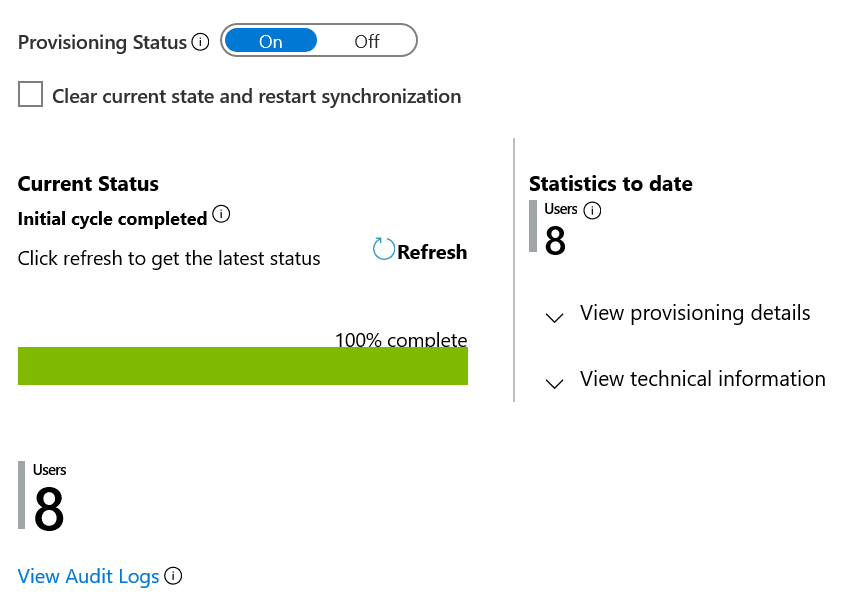
Související obsah
- Další informace o scénářích integrace Microsoft Entra ID a Workday a volání webových služeb
- Další informace o podporovaných atributech Workday pro zřizování příchozích dat
- Naučte se, jak konfigurovat zpětný zápis Workday
- Zjistěte, jak procházet protokoly a získat zprávy o aktivitě zřizování.
- Informace o konfiguraci jednotného přihlašování mezi Workday a ID Microsoft Entra
- Naučte se, jak exportovat a importovat konfigurace zřizování